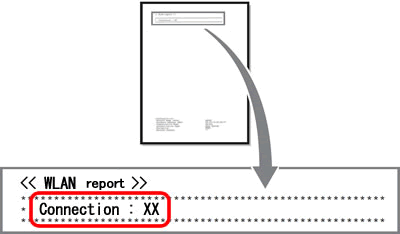1. Печать отчета о состоянии беспроводной сети
В случае сбоя беспроводного соединения в отчете отобразится соответствующий код ошибки, который поможет устранить проблему.
> Инструкции по печати отчета WLAN см. здесь.
2. Проверка состояния беспроводной сети и кода ошибки в отчете WLAN
Проверьте поле Connection (Подключение) в верхней части отчета WLAN.
Connection: ОК (Устройство подключено)
Устройство Brother подключено к беспроводной сети.
Если беспроводная печать по-прежнему невозможна, несмотря на состояние подключения «Connection : OK»:
-
Выключите устройство Brother и беспроводной маршрутизатор. Подождите несколько минут и снова включите их.
-
Возможно, введен неверный сетевой ключ (пароль). Введите сетевой ключ еще раз.
-
Используйте Средство восстановления сетевого соединения для автоматического определения и обновления IP-адреса вашего устройства Brother в драйвере принтера. (Только для Windows)
Инструкции по использованию Средства восстановления сетевого соединения доступны на странице загрузки.
> Для загрузки Средства восстановления сетевого соединения из раздела Файлы нажмите здесь. - Возможно, компьютер не подключен к сети (SSID), настроенной на устройстве Brother.
Connection: Failed (Error: TS-XX) (Сбой подключения: ошибка TS-XX)
Устройство Brother не подключено к беспроводной сети.
Для получения дополнительной информации об ошибке подключения нажмите на код ошибки ниже:
-
TS-01
-
TS-02
-
TS-03
-
TS-04
-
TS-05
-
TS-06
-
TS-07
- TS-08
3. Коды ошибок TS и решения
TS-01
| Проблема | Решение |
| Беспроводная связь не активирована. |
Включите беспроводную связь. Если к устройству подсоединен сетевой кабель, отсоедините его и включите беспроводную связь на устройстве. |
TS-02
| Проблема | Решение |
| Не удается обнаружить беспроводную точку доступа или маршрутизатор. |
|
TS-03
| Проблема | Решение |
| Возможно, вы вели неверные данные беспроводной сети и параметры безопасности. |
Проверьте параметры беспроводной сети. Если эти данные неизвестны, обратитесь к администратору сети. |
TS-04
| Проблема | Решение |
| Устройство не поддерживает методы аутентификации и шифрования, используемые выбранной беспроводной точкой доступа или маршрутизатором. |
Измените метод аутентификации и шифрования беспроводной точки доступа или маршрутизатора. Доступные методы аутентификации зависят от устройства Brother. См. руководство по эксплуатации устройства.
Если проблема не устраняется, возможно, вы неверно ввели имя SSID или параметры сети. Проверьте параметры беспроводной сети. |
TS-05
| Проблема | Решение |
| Неправильно указаны сведения о безопасности (имя SSID, сетевой ключ). |
Проверьте имя SSID и сетевой ключ. |
TS-06
| Проблема | Решение |
| Неправильные сведения о безопасности беспроводной сети (метод аутентификации, метод шифрования, сетевой ключ). |
Проверьте настройки безопасности беспроводного подключения (метод аутентификации, метод шифрования, сетевой ключ). |
TS-07
| Проблема | Решение |
| Устройству не удается обнаружить беспроводную точку доступа или маршрутизатор с включенной функцией WPS. |
Чтобы выполнить подключение с использованием WPS, необходимо включить эту функцию и на устройстве, и на беспроводной точке доступа или маршрутизаторе. Проверьте, что беспроводная точка доступа или маршрутизатор настроены на подключение с помощью WPS, и повторите попытку. |
TS-08
| Проблема | Решение |
| Обнаружено несколько беспроводных точек доступа с включенной функцией WPS. |
|
Ниже описано, как проверить информацию о безопасности (SSID, метод аутентификации, метод шифрования, сетевой ключ) беспроводной точки доступа или маршрутизатора.
- Параметры безопасности по умолчанию могут быть указаны на этикетке, прикрепленной к беспроводной точке доступа или маршрутизатору. Также в качестве параметров безопасности по умолчанию могут использоваться марка или номер модели беспроводной точки доступа или маршрутизатора.
- Информацию о параметрах безопасности см. в документации, поставляемой с беспроводной точкой доступа или маршрутизатором.
- Если в настройках беспроводной точки доступа или маршрутизатора отключена функция транслирования имени SSID, то оно не будет обнаруживаться автоматически. Необходимо ввести имя SSID вручную.
- Сетевой ключ также называется паролем, ключом безопасности или ключом шифрования.
Если имя SSID и параметры безопасности беспроводной точки доступа или маршрутизатора неизвестны, или вы не знаете, как их изменить, см. прилагаемую к ним документацию либо обратитесь к производителю оборудования, интернет-провайдеру или администратору сети.
Как найти имя сети (SSID, ESSID) и сетевой ключ
Следует знать настройки беспроводной сети маршрутизатора или точки доступа. Найдите и запишите текущие значения параметров беспроводной сети:
- Сетевое имя (также называемое «SSID» или «ESSID»)
- Сетевой ключ (также называемый «пароль», «ключ безопасности» или «ключ шифрования»)
Как найти сетевое имя (SSID) и сетевой ключ (пароль)
- Проверьте основание или боковую сторону беспроводного маршрутизатора или точки доступа.
- См. документацию, прилагаемую к беспроводному маршрутизатору или точке доступа.
- Компания Brother не располагает этими данными. Если вы не можете найти имя беспроводной сети и сетевой ключ, обратитесь к интернет-провайдеру или производителю маршрутизатора.
- Если беспроводной маршрутизатор или точка доступа используют WEP-шифрование с несколькими WEP-ключами, запишите и используйте только первый WEP-ключ.
Связанные модели
DCP-1610WR, DCP-1612WR, DCP-1623WR, DCP-375CW, DCP-6690CW, DCP-7055WR, DCP-7057WR, DCP-7070DWR, DCP-9020CDW, DCP-J105, DCP-J315W, DCP-J515W, DCP-J525W, DCP-J715W, DCP-L2520DWR, DCP-L2560DWR, DCP-L3550CDW, DCP-L6600DW, DCP-L8410CDW, DCP-T500W, DCP-T510W, DCP-T520W, DCP-T700W, DCP-T710W, DCP-T720DW, DCP-T820DW, HL-1210WR, HL-1212WR, HL-1223WR, HL-2170WR, HL-3140CW, HL-3170CDW, HL-5370DW, HL-5470DW, HL-6180DW, HL-J6000DW, HL-L2340DWR, HL-L2365DWR, HL-L3230CDW, HL-L5200DW(T), HL-L6300DW(T), HL-L6400DW(T), HL-L6450DW , HL-L8260CDW, HL-L9200CDWT, HL-L9310CDW(T), MFC-1912WR, MFC-7840WR, MFC-7860DWR, MFC-885CW, MFC-8950DW, MFC-9330CDW, MFC-990CW, MFC-J200, MFC-J2310, MFC-J2320, MFC-J2510, MFC-J265W, MFC-J2720, MFC-J3520, MFC-J3530DW, MFC-J3720, MFC-J3930DW, MFC-J430W, MFC-J5910DW, MFC-J5945DW, MFC-J6510DW, MFC-J6910DW, MFC-J6945DW, MFC-J825DW, MFC-L2700DWR, MFC-L2720DWR, MFC-L2740DWR, MFC-L2751DW, MFC-L3770CDW, MFC-L5750DW, MFC-L6800DW(T), MFC-L6900DW(T), MFC-L6950DW, MFC-L8650CDW, MFC-L8690CDW, MFC-L9550CDW(T), MFC-L9570CDW(T)
Отзывы о материалах
Чтобы помочь нам улучшить поддержку пользователей, просим вас поделиться своим мнением, ответив на вопросы ниже.
На чтение 3 мин. Просмотров 1.1k. Опубликовано 03.02.2021

18 апреля 2018 г. · чтение 3 мин.
Каждому пользователю нужна идеальная производительность при использовании устройства печати. В соответствии с требованиями пользователей, принтер Brother обеспечивает приятный опыт работы с принтерами. Братья выпускают беспроводные принтеры, чтобы изменить метод печати пользователей в их системе. Раньше снимать отпечатки с принтеров было слишком сложно. Компания Brothers выпустила несколько новых технологий и функций, которые сделают вашу жизнь легкой и комфортной. И теперь они делают возможным с помощью беспроводного принтера, вы можете легко получить распечатку из определенного сохраненного места. Принтер Brother – одно из самых распространенных имен в мире принтеров.
Но при использовании принтера может возникнуть ошибка. Ошибка TS-02 – одна из наиболее частых ошибок, возникающих, когда точка доступа/маршрутизатор WLAN не может быть аутентифицирована с помощью MAC-адреса принтера Brother, который разрешен в фильтре. Код ошибки принтера Brother TS-02 означает, что точка доступа/маршрутизатор WLAN не может быть обнаружена системой. Эта ошибка возникает, когда пользователь подключает принтер к системе или другому устройству.
Причины появления кода ошибки принтера Brother TS-02:
Существует ряд причин из кода ошибки принтера Brother TS-02 . Некоторые из распространенных причин упомянуты ниже.
- Это может быть вызвано повреждением системных файлов Windows.
- Поврежденные записи системных файлов.
- Неполная установка или удаление принтера.
- Неправильное или неполное удаление оборудования или приложений из системы.
Когда Если возникает ошибка, следите за ней, чтобы узнать, где и когда возникают ошибки. Это поможет вам в устранении проблемы, сэкономив ваше время и усилия.
Процедура исправления кода ошибки принтера Brother TS -02:
Ниже приведены шаги по исправлению кода ошибки принтера Brother TS-02. Следуйте этим методам в возрастающем порядке, чтобы устранить проблему.
Шаг 1 : во-первых, вам необходимо убедиться, что точка доступа/маршрутизатор WLAN работает.
Шаг 2 : после этого подключитесь к Интернет-соединению с помощью встроенной беспроводной локальной сети, чтобы убедиться, что точка доступа/маршрутизатор WLAN работает правильно..
Шаг 3 : после этого переместите принтер в безбарьерное место или место, ближайшее к точке доступа/маршрутизатору WLAN, чтобы улучшить подключение к сети.
Шаг 4 : Затем вам нужно «запустить» временное местоположение вашего принтера в пределах 1 метра или 3,3 фута от точки доступа WLAN.
Шаг 5 : Если точка доступа/маршрутизатор WLAN поддерживает фильтрацию MAC-адресов, убедитесь, что MAC-адрес принтера Brother разрешен в фильтре.
Шаг 6 . Помните, что ваш принтер Brother использует радиосигналы в диапазоне 4 ГГц. А если ваша система использует диапазон 5 ГГц, тогда на вашем устройстве отобразится ошибка принтера TS-02.
Шаг 7 : вы можете использовать опцию мастера установки из Панель управления вашего принтера Brother.
Шаг 8 : однако вы также можете сделать это вручную, введя SSID и информацию о безопасности. Поэтому подтвердите это, введя все данные в устройстве.
Шаг 9 : перед завершением процесса необходимо повторно подтвердить SSID и информацию о безопасности.
Шаг -10 : после завершения процесса перезапустите принтер Brother.
Теперь проблема с кодом ошибки принтера TS-02 была решена. Этот процесс очень легко понять и понять. Но если проблема все еще не решена, не беспокойтесь, у вас есть последний и лучший вариант – обратиться в службу поддержки принтеров Brother . Технические специалисты доступны 24/7, чтобы помочь вам решить вашу проблему и помочь в ее решении. Чтобы получить мгновенную помощь, наберите бесплатный номер службы поддержки клиентов по принтерам Brother.
ИСТОЧНИК –
The expectations of printer users increase with the gradual technological advancements. Wireless printing is the new buzz. There’re innumerable benefits of wireless printing which is why most users whether for their private or commercial uses prefer using wireless printers. Multiple computer connectivity, remote printing, quick and high-end printouts, etc. are some of the top benefits of wireless printers. A few new printers manufactured by Brother Printer are equipped with the wireless technology, but in the recent past many users are facing connectivity issues and keep adding the same FAQ “How to Fix brother printer error TS-02?” in multiple forums.
What are the reasons for Error TS-02?
- The primary issue behind the error when the WLAN access point/router fails to connect the MAC address of the Brother Printer.
- Corruption of system files
- Damaging of Windows system files
- Uninstallation and incomplete installation of the printer
- If any hardware is improperly deleted from the system or incompletely deleted from the system
Steps to Fix Brother Printer Error TS-02
Step 1
- Check the connectivity of the printer with the WLAN access point/router
Step 2
- Now connect the internet. Use a computer with a built-in wireless system of LAN. It can confirm the WLAN access point/router is working properly.
- You should have uninterrupted internet connectivity ensuring high-speed.
- Without a proper internet connection, you can never establish the WLAN access point/router for printing wirelessly and even to Fix Brother Printer Error TS-02.
Step 3
- While configuring a wireless setting, you can bring the printer nearby the WLAN access point.
- Make sure there is no such blockage in the place so that the connection can be established without any interruption or intrusion.
- Temporarily keep the Brother printer within 3.3 ft from the WLAN access point.
Step 4
- Is the WLAN access point/router using the MAC address filtering? Then, check whether the MAC address in the printer is allowed or not.
- You can readily find the MAC address from the Network Configuration List.
Step 5
- Being a Brother Printer user, this might be in your knowledge that the printer uses radio signals at 2.4 GHz.
- The TS-02 error is often visible when the system is using around 5GHz
- Visit the Control Panel and go to Setup Wizard of your printer and mention the standard radio signals there so that you can experience uninterrupted printing form your Brother Printer.
Step 6
- Reconfirmation of the SSID is an effective way to diminish the issue
- Often the manually given security information and SSID is incorrectly stored for which the interruption caused by the TS-02.
- Re-enter the proper SSID information
- Now, restart the Brother Printer
- You can also switch OFF the printer and restart the PC and all the devices at a time to check whether the issue persists.
- If the error is visible, you need to contact a technician without any further delay.
How to Fix Brother Printer Error TS-02?
How to Fix Brother Printer Error TS-02? – Every user when buying a printer expects good performance and quality printing without any obstacles. Well, Brother printer provides the best work experience with the printers. The new techniques and features launched by the Brother printer brand has made the life of people very easy and comfortable. Despite all this, while using the printer you might face error Ts-02. To solve this you can read this blog which comprises of the complete solution on How to Fix Brother Printer Error TS-02?
Tech Support Expert is the proficient third party company in India who has immense experience in the technical field. The company has appointed certified and qualified professionals who are from a technical background. Our motive is to help the users who have no knowledge of technicalities of the printer but want to use to bring efficiency in their work. Today we are here to answer the most asked question i.e, How to Fix Brother Printer Error TS-02?
For any further assistance give us a call at our toll-free number 800-742-9005 or you can also mail us at support@techsupportexpert.com.
What Causes Brother Printer Error Codee TS-02 to Occur?
Various reasons cause Brother printer error code TS-02. Some of them are mentioned below:
- This error code might be caused by windows system file damage.
- Your device may have damaged or corrupt files.
- You may also face the issue when you have an improper deletion of applications from the device.
- It can occur because of incomplete installation or uninstallation of the printer.
Steps to Fix Brother Printer Error Code TS-02
Here we have listed the easy and simple steps that will help you to resolve Brother printer error code TS-02:
- First of all, check the WLAN access point/router that is powered.
- Then connect to the internet connection with a built-in wireless LAN. It is to verify that the WLAN access point or router works properly.
- After that, shift the printer nearest to the WLAN access point or barrier-free area to get better connectivity of the network.
- Now you are required to ‘Run’ the temporary location of your printer within the 3.3 feet or 1 meter from the WLAN access point.
- In case the router or WLAN access point is pleasing the MAC address filtering then ensure that the MAC address of the Brother printer is allowed in the filter.
- While following the steps keep in mind that your Brother printer is using radio signals in the 4GHZ range. If you are using the 5GHz range then the printer will show TS-02 error on your device.
- From the Control Panel of your Brother printer, you can use Setup Wizard.
- Do it manually by entering the SSID and security information. Therefore, confirm it by entering all the details in the device.
- Before completion of the process, you must re-confirm the SSID and security information.
- Restart your Brother printer after completing the process.
Another Way to Resolve Brother Printer Error TS-02
You can fix this error by using the repair tool which is free to download and as well as easy to use. It will automatically scan, detects and repairs your computer for errors like TS-02. Follow the steps to use this tool:
- First of all, download the Repair Tool and save the file to the desktop that you can access easily.
- Once the download is complete, move to the file location and double click on it. This will begin the installation process.
- You will be directed to User Account Control, click Yes to continue.
- Now leave the checkbox unticked to allow the repair tool to begin an automatic scan and click on Install.
- The tool will now automatically install on your computer.
- The repair tool will start a preliminary scan of your machine.
- After the scan is complete, the tool will determine your areas of your PC that are damaged.
- Next, restart your computer.
Brother Printer Support
After following the steps provided by us you would be able to solve your Brother printer error code TS-02. In case you get stuck in between the steps or have any doubt you can connect with Tech Support Expert anytime. We are a team of skilled and experienced experts who have the solution of all your Brother printer issues. We have set a record of serving hundreds and thousands of clients by reliable tech services and guide. Our services are available 24/7 for everyone.
Thus you don’t have to wait, just give us a call at our toll-free number 800-742-9005. The team members will troubleshoot the printer problem over the phone. Further, you can also connect with us via Live Chat. If you are hesitating to call us or don’t have time then simply leave us a message in our Live Chat forum. Our experts will instantly respond to your queries and provide you with the best solution.
Обновлено: 08.02.2023
Ошибка, описанная в заголовке, проявляется следующим образом:
Ошибка возникла при попытке клиента сбросить счетчик тонера после заправки картриджа.
Решение проблемы
Оно оказалось достаточно простым. Впрочем, как и большинство других решений, связанных с устранением проблем в работе принтеров. Правда всем им предшествует основательный поиск в интернете и мозговой штурм, но это уже другая история.
По какой-то причине происходит сбой в NVRAM принтера. Для его устранения мы считаем данные хранимые в этой области памяти, обнулим их и запишем обратно. Для этого нам понадобится утилита «Brother Printer Driver Utility», которую можно скачать по ссылке ниже.
Данная утилита поддерживает следующие модели принтеров:
серия DCP:
DCP-7010/7020/7025/7010L, DCP-7055/7057, DCP-7030/7040, DCP-9040CN/9042CDN, DCP-9270CDN, DCP-9055CDN, DCP-7070DW, DCP-7065DN, DCP-7060D, DCP-7010L, DCP-9010CN, DCP-8085DN, DCP-8080DN, DCP-8070D, DCP-7045N, DCP-9045CDN, DCP-8065DN, DCP-8060
серия HL:
HL-2250DN/2270DW, HL-4140CN/4150CDN, HL-2220/2230/2240/2240D, HL-2150N/2170W, HL-4050CDN/4070CDW, HL-5240/5250DN/5270DN/5280DW/5250DNT, HL-4040CN/4040CDN, HL-2070N/2075N, HL-2030/2040/2035/2045, HL-5130/5140/5150D, HL-5030/5040/5050, HL-1450/1470N, HL-1430/1435/1440, HL-1030/1230/1240/1250/1270N, HL-1850/1870N, HL-1650/1670N, HL-4570CDW, HL-4150CDN, HL-4140CN, HL-2280DW, HL-2270DW, HL-2250DN, HL-2240D, HL-2240, HL-2230, HL-2220, HL-2130, HL-3070CW, HL-3040CN, HL-5380DN, HL-5370DW, HL-5350DN, HL-5340D, HL-2170W, HL-2150N, HL-2140, HL-2075N, HL-2070N, HL-2045 HL-2040, HL-2030 HL-5070DN, HL-5170DN, HL-5150D, HL-5140, HL-5130, HL-2700CN, HL-6050D_DN, HL-6050, HL-8050, HL-5070N, HL-5050, HL-5040, HL-5030, HL-7050, HL-1470N, HL-1450, HL-1440, HL-1435, HL-1430, HL-1270N, HL-1250, HL-1240, HL-1230, HL-1030, HL-3260N, HL-2460, HL-1850_1870N, HL-1650_1670N, HL-4070CDW, HL-4050CDN, HL-4040CDN, HL-4040CN, HL-5250DNT, HL-5280DW, HL-5270DN, HL-5250DN, HL-5240
серия MFC:
MFC-9460CDN/9465CDN, MFC-7860DN/7860DW, MFC-7360/7360N/7362, MFC-9440CN/9840CDW/9640CW/9450CDN, MFC-7840N/7840W MFC-7320/7340, MFC-8460N/8660DN/8860DN/8870DW, MFC-8680DN, MFC-7345N, MFC-9970CDW, MFC-9560CDW, MFC-9465CDN MFC-9460CDN, MFC-7860DW, MFC-7860DN, MFC-7470D, MFC-7460DN, MFC-7362, MFC-7360N, MFC-7360, MFC-9320CW, MFC-9120CN, MFC-9010CN, MFC-8890DW, MFC-8880DN, MFC-8480DN, MFC-8380DN, MFC-8370DN, MFC-7840W, MFC-7840N, MFC-7450, MFC-7440N, MFC-7340, MFC-7320, MFC-9450CDN, MFC-9640CW, MFC-9840CDW, MFC-9440CN, MFC-8870DW, MFC-8860DN, MFC-8660DN, MFC-8460N, MFC-9420CN, MFC-7225N, MFC-7220, MFC-7820N, MFC-7420
серия FAX:
FAX-2820/2920/2810/2910/2825, FAX-7860DW, FAX-2825, FAX-2910, FAX-2810, FAX-2920, FAX-2820
Перепрошиваем NVRAM принтера
Итак что нужно сделать:
- Устанавливаем драйвера принтера (для Windows 7 64-bits можно скачать ниже);
- Запускаем скачанную программу;
- Выбираем пункт «Read/write NVRAM»:
- В этом пункте указываем что принтер подключен через USB и в выпадающем списке выбираем нашу модель «HL-2035».
- Нажимаем «Read».
- Во временной директории системы появится файл «HL2030-2040-2045_NVRAM.inf».
- В этом файле обнуляем значения переменной DATA. Делаем это в ручную или заменой значений в редакторе, который поддерживает регулярные выражения. Это намного быстрее.
- Сохраняем измененный файл, снова открываем пункт «Read/write NVRAM», но теперь нажимаем кнопку «Write».
- Все. Выключаем принтер и включаем его. После этого все будет работать.
Обратите внимание, что были обнулены ошибки принтера, серийный номер, счетчики тонера и блока проявки. Воспользовавшись той же утилитой вы можете восстановить нужные значения. К примеру, серийный номер.
Если кто-то из читающих этот материал подскажет какой точно байт в NVRAM нужно обнулить для сброса ошибки — будем весьма признательны!
Файл и программы для скачивания
Прошу обратить внимание, что прошивка любого устройства может привести его в негодность, поэтому вы должны понимать, что делаете прошивку на свой страх и риск !
Причины появления кода ошибки принтера Brother TS-02:
Существует ряд причин из кода ошибки принтера Brother TS-02 . Некоторые из распространенных причин упомянуты ниже.
- Это может быть вызвано повреждением системных файлов Windows.
- Поврежденные записи системных файлов.
- Неполная установка или удаление принтера.
- Неправильное или неполное удаление оборудования или приложений из системы.
Когда Если возникает ошибка, следите за ней, чтобы узнать, где и когда возникают ошибки. Это поможет вам в устранении проблемы, сэкономив ваше время и усилия.
Процедура исправления кода ошибки принтера Brother TS -02:
Ниже приведены шаги по исправлению кода ошибки принтера Brother TS-02. Следуйте этим методам в возрастающем порядке, чтобы устранить проблему.
Шаг 1 : во-первых, вам необходимо убедиться, что точка доступа/маршрутизатор WLAN работает.
Шаг 2 : после этого подключитесь к Интернет-соединению с помощью встроенной беспроводной локальной сети, чтобы убедиться, что точка доступа/маршрутизатор WLAN работает правильно..
Шаг 3 : после этого переместите принтер в безбарьерное место или место, ближайшее к точке доступа/маршрутизатору WLAN, чтобы улучшить подключение к сети.
Шаг 4 : Затем вам нужно «запустить» временное местоположение вашего принтера в пределах 1 метра или 3,3 фута от точки доступа WLAN.
Шаг 5 : Если точка доступа/маршрутизатор WLAN поддерживает фильтрацию MAC-адресов, убедитесь, что MAC-адрес принтера Brother разрешен в фильтре.
Шаг 6 . Помните, что ваш принтер Brother использует радиосигналы в диапазоне 4 ГГц. А если ваша система использует диапазон 5 ГГц, тогда на вашем устройстве отобразится ошибка принтера TS-02.
Шаг 7 : вы можете использовать опцию мастера установки из Панель управления вашего принтера Brother.
Шаг 8 : однако вы также можете сделать это вручную, введя SSID и информацию о безопасности. Поэтому подтвердите это, введя все данные в устройстве.
Шаг 9 : перед завершением процесса необходимо повторно подтвердить SSID и информацию о безопасности.
Шаг -10 : после завершения процесса перезапустите принтер Brother.
1. 30 (31/32/33/34/35/36/37/38/39/3C/3F) — замятие бумаги. Чтобы устранить ошибку, снимите лоток, приподнимите заднюю крышку тракта подачи бумаги и сканера, а зачем уберите смятый лист, удалив также и его обрывки.
2. 40 (42/43/44/49) — температура внутри печатающего устройства достигла критических значений. В первую очередь отключите аппарат от сети и уберите его подальше от нагревательных приборов, а также дополнительно проветрите комнату.
3. 46 — переполнен «памперс» (отсек для отработанных чернил). В этом случае есть два варианта: разобрать и очистить «памперс» самостоятельно, что достаточно сложно, либо же обратиться в сервисный центр Brother.
4. 48 — возникли проблемы с печатающей головкой или датчиком места парковки. Попробуйте промыть датчики и печатающую головку.
5. 4F — проблема с печатающей головкой. В подобном случае лучше обратиться к специалистам.
6. 50 — сбой датчиков помпы или же сильно загрязнен механизм очистки. Для устранения ошибки нужно тщательно промыть механизм помпы, расположенный под место парковки печатающей головки. Но чтобы выполнить эту задачу, придется полностью разобрать принтер, поэтому если вы не уверены в своих силах, то воспользуйтесь услугами сервисных центров.
7. 51 (52/57/5A/5B/5C/5D/5E/6C/6F/70/71/72/73/7A/7D) — произошло замятие бумаги или же вышел из строя соответствующий датчик. Первым делом стоит снять лоток, поднять крышку сканера и тракта подачи бумажных расходников, и удалить помявшийся лист и его обрывки. Если после этого ошибка не исчезла, то можно попробовать очистить датчики, но так как для этого потребуется почти полностью разобрать принтер, то лучше все же довериться профессионалам.
8. 8F — проблема с двигателем подачи бумаги. Единственным решением этой ситуации является полная замена двигателя.
9. A5 (A6/A7/A8/AF) — проблема со сканером. Убедитесь в целостности шлейфов подключения сканера, если они повреждены — обращайтесь в сервисный центр бренда Brother.
10. E2/E3 — проблема с главной платой PCB. Решение одно — замена элемента в специализированном сервисе.
Кодов ошибок может быть больше, подробнее узнать о них можно из руководства пользователя или на официальном сайте Brother.
Коды ошибок принтеров Brother Расшифровка кодов ошибок
Коды ошибок:
26 — не удается обнаружить чернила в черном картридже
27 — не удается обнаружить чернила в желтом картридже
28 — не удается обнаружить чернила в синем картридже
29 — не удается обнаружить чернила в красном картридже
3* — ошибка движения ПГ/каретки
42 — недостаточное напряжение на ПГ, ошибка пьезоэлектрического привода
43 — короткое замыкание на термисторе ПГ
44 — высокая температура на датчике COF
46 — переполнен абсорбер («памперс»)
48 — сломан или не подключен шлейф ПГ
49 — низкое напряжение на ПГ, проверьте шлейф ПГ/каретки
4F — низкое напряжение на ПГ, проверьте привод ПГ
50, 51 — неисправен механизм продувки, технического обслуживания
52 — сломан механизм технического обслуживания, замените блок обслуживания
57 — после операции прочистки ПГ/каретка не вернулась в начальную позицию, почистите ленту энкодера
5A — неисправность насоса во время прочистки ПГ
5B — неисправность насоса во время прочистки ПГ
5C — неисправность насоса во время прочистки ПГ
60 — ошибка датчика ширины бумаги
61 — ошибка датчика ширины бумаги
62 — ошибка датчика ширины бумаги
7D — истек срок службы ПГ/каретки
7E — сбой параметров, хранящихся в EEPROM
7F — ошибка механизма принтера
80 — сломан или не отрегулирован датчик ширины бумаги, в лотке бумага меньше указанного размера
81 — замятие бумаги, инородные предметы на пути прохождения бумаги, сломан датчик
82 — замятие бумаги, датчик не может обнаружить край бумаги
83 — замятие бумаги, неисправен датчик регистрации
84 — замятие бумаги, неисправен датчик регистрации ил ролик подачи
87 — неисправен двигатель подачи бумаги, грязная или поцарапанная лента энкодера
88 — замятие бумаги, инородные предметы на пути прохождения бумаги
8A — не вращается двигатель подачи бумаги
8B — остановка двигателя подачи бумаги
8D — двигатель подачи бумаги вращается в обратном направлении
A1 — открыта крышка сканера
A2 — длина документа превышает ограничение сканера
A3 — замятие документа, не срабатывает датчик документа
A4 — ошибка CIS
A5 — ошибка факса
A6 — повторная ошибка факса
A7 — несоответствие типа CIS и ROM
AC — ошибка CIS
AF — ошибка позиционирования CIS
B1 — ошибка CIS
B2 — ошибка при сканировании
B3 — обнаружена ошибка левого края при сканировании
B4 — обнаружена ошибка правого края при сканировании
B5 — обнаружена ошибка горизонтального края при сканировании
B6 — обнаружена ошибка расширения при сканировании
B7 — ошибка преобразователя A/D, слишком высокое напряжение
B8 — ошибка преобразователя A/D, слишком низкое напряжение
B9 — превышение пределов интенсивности света
BB — ошибка CIS
BD — ошибка CIS
BE — обнаружена ошибка при сканировании начального края
D0-DF — ошибки модема
E4 — закончилась бумага, не подключен датчик регистрации
E6 — ошибка записи в EEPROM
E8 — ошибка передачи данных при сканировании
EA — ошибка переднего датчика документа
EE — ошибка воспроизведение IC
F3, F5 — внутренняя программная ошибка
F6 — ошибка ПК
F8 — сбой подключения, не правильно установлен шлейф сканера
FF — ошибка управления памятью
Коды режима обслуживания:
01 — инициализация параметров EEPROM
05 — распечатка данных сканирования
09 — печать тестового листа
10 — настройка прошивки коммутатора
11 — печать данных прошивки коммутатора
12 — проверка работоспособности дисплея
13 — проверка работоспособности панели управления (проверка кнопок)
32 — проверка работоспособности датчиков
53 — передача полученных данных факсом на другой аппарат
54 — точная настройка позиции начала/конца сканирования
55 — настройка датчика сканера CIS
58 — настройка вращения роликов подачи бумаги
59 — проверка перемещения CIS
63 — проверка перемещения печатающей головки / каретки и режим начальных настроек
65 — выравнивание вертикальных линий при печати
66 — настройка полей при печати
68 — обновление данных
69 — первоначальные настройки PWM (при замене печатающей головки, двигателя, каретки, ленты энкодера)
74 — настройка EEPROM
75 — движение печатающей головки / каретки при замятии бумаги
76 — операции очистки
80 — журнал оборудования (эта процедура позволяет сбросить счетчик памперса)
82 — отображение кода последней ошибки
87 — журнал телефонной линии
91 — инициализация параметров EEPROM (за исключением телефонного номера)
99 — выход из режима обслуживания
В данной таблице предоставлены коды сброса ошибок популярных моделей аппаратов разных производителей. В левой колонке указан производитель, в правой — метод сброса.
- открываем переднюю крышку и извлекаем тонер картридж (драм должен остаться)
- освобождаем тягу крышки слева и задвигаем ее
- нажимаем флажок установки картриджа (на левой стенке вверху — можно дотянуться пальцами, но удобнее загнутой отверткой)
- нажимаем датчик открытия крышки справа (имитация закрытой крышки закончена, принтер начинает жужжать)
- как только начинает вращаться вал, отпускаем датчик
- через 1,8 секунды нажимаем и тут же отпускаем датчик (имитируем нажатие вращающейся шестеренки)
- еще через 1,8 секунды (3,6 от момента старта) также щелкаем по датчику
- и третий раз через 1,8 секунды (5,4 от старта)
Почти сразу после этого вал останавливается и запускается разогрев; когда он закончится, лампочка тонера должна погаснуть.
Если этого не произошло, стоит повторить имитацию вращения шестерёнки; время измерялось секундомером с мобильника; если чего-то не доделать — например, не выдержать время или порядок — чуда не произойдет - ставим картридж, возвращаем тягу на место, делаем тест, должно отображаться 100% тонера
- Включить принтер с открытой передней крышкой и нажатой кнопкой («Продолжить»)
- Закрыть переднюю крышку, когда загорится лампочка рядом со знаком » ! «
- Нажимать кнопку («Отменить»), пока не загорится только одна лампочка рядом со знаком тонера
- Нажать кнопку «Продолжить» для вступления изменений в силу (при этом все лампочки должны мигнуть одна за другой)
- Нажать и удерживать кнопку «Отменить» для возврата в нормальный режим
- Выключить и включить принтер
Все описанные методы обхода ошибок являются рабочими и проверенными не только нами. Если у Вас что-то не получается, то причина кроется в Вас самих.
НИКОГДА не используйте никаких других диагностических кодов и процедур, потому что это может привести к непредсказуемым последствиям.
Имейте в виду, что сброс ошибки не гарантирует вас от всех остальных бед, поэтому при первой же возможности завезите копировальный аппарат в сервисную фирму, чтобы там удалили отработку, произвели необходимую чистку и регулировки.
Читайте также:
- Краска для принтера epson l3101 какая подходит
- Где можно заправить картридж для принтера в нижнем новгороде московский район
- Как настроить сканер magellan
- Ошибка принтера 5b00 canon
- Как переименовать сетевой принтер
Everyone wants a perfect service while using the printer device. As per users demand, the Brother printer offers an excellent service on their printers. Brothers also providing the wireless printer’s service to change the printing work experience of users. Some new features are launched by the Brothers company to make your life comfortable. And now, you can make it possible with a Wireless printer device.
More About the Brother Printer Error TS-02:
Brother printer is a common name in the printer’s world. But sometimes, the users face some common Brother printer errors. Today, we are discussing the Brother printer error TS-02. It is a common printer error and occurs when the WLAN router cannot be associated with the system address of the Brother Printer which is allowed in the filter. The Brother Printer Error Code TS-02 appeared that the WLAN access point can’t be detected by the system. This error may occur when the user connecting the printer to the other system.
Some Common Reasons for Brother Printer Error TS-02:
There are some common causes behind the Brother Printer Error code TS-02. Please read the mentioned below causes.
When your windows system file has damaged.
When you have corrupt files entries in the system.
When you have an incomplete installation or uninstallation of the printer software.
When you have an improper or incomplete deletion of applications from the system.
If the error occurs on your printer then keep track to find where and when the errors occur, it will help you in troubleshooting the problem by saving your time and efforts.
Learn About the Solution of Brother Printer Error TS-02:
You will find some troubleshooting steps to resolve the brother printer error TS-02 from your device. Please follow each step carefully to get a perfect rid of this error.
First of all, you need to turn-on your WLAN access point/router.
Now, you have to make sure that your connected WLAN access point/router working properly.
Now, shift your printer to a barrier-free place and nearest to the WLAN access point to get better connectivity of the network.
Then, you have to “Run” the temporary location of your printer with a minimum distance 1 meter or 3.3 feet from the WLAN access point.
If the WLAN access point/router is getting system address filtering, then make sure that your system address of the Brother printer is allowed in the filter.
Be aware, if your printer is using radio signals in the 4 GHz range and your system is using the 5 GHz range then the printer TS- 02 error will occur on your device.
You need to use the Setup Wizard option from your Brother printer Control Panel.
You can also do it manually by using the SSID and security data. So, confirm it by giving all the details in the device.
Now, restart your brother printer device and check the error is resolved.
If you are getting this error TS-02 again on your device then you can take help of brother printer customer support number.
Get here! Brother Printer Customer Support:
We hope that after following the above steps you would be able to resolve your Brother Printer error code TS-02. But in case, if you are facing any other brother printer related issue then you can dial the brother printer support number. The brother printer technicians will give you the best solution for you all issues. You can connect them by a live chat also. You can connect also by making a call on brother printer helpline number. The technicians are available 24/7 to support you with your problem and will help you in resolving it. To know more about the brother printer advanced features, you can visit the brother printer official website.
Source:https://brother-printer-support.net/blog/how-to-fix-brother-printer-error-ts-02/
Как бы это ни было неприятно, но периодически в работе даже таких надежных приборов как МФУ и принтеры Brother могут происходить сбои. Информация о произошедших ошибках отображается на дисплее печатающего устройства, причем в конце сообщения обязательно имеется цифровой код. О том, что значат эти цифры, мы поговорим далее.
Числа в конце сообщений — это коды ошибок, по которым легко понять, что именно случилось с аппаратом. Причем обратите внимание, что иногда разные числа могут относиться к одному сбою, поэтому будьте внимательны. Среди самых распространенных кодов ошибок стоит выделить:
1. 30 (31/32/33/34/35/36/37/38/39/3C/3F) — замятие бумаги. Чтобы устранить ошибку, снимите лоток, приподнимите заднюю крышку тракта подачи бумаги и сканера, а зачем уберите смятый лист, удалив также и его обрывки.
2. 40 (42/43/44/49) — температура внутри печатающего устройства достигла критических значений. В первую очередь отключите аппарат от сети и уберите его подальше от нагревательных приборов, а также дополнительно проветрите комнату.
3. 46 — переполнен «памперс» (отсек для отработанных чернил). В этом случае есть два варианта: разобрать и очистить «памперс» самостоятельно, что достаточно сложно, либо же обратиться в сервисный центр Brother.
4. 48 — возникли проблемы с печатающей головкой или датчиком места парковки. Попробуйте промыть датчики и печатающую головку.
5. 4F — проблема с печатающей головкой. В подобном случае лучше обратиться к специалистам.
6. 50 — сбой датчиков помпы или же сильно загрязнен механизм очистки. Для устранения ошибки нужно тщательно промыть механизм помпы, расположенный под место парковки печатающей головки. Но чтобы выполнить эту задачу, придется полностью разобрать принтер, поэтому если вы не уверены в своих силах, то воспользуйтесь услугами сервисных центров.
7. 51 (52/57/5A/5B/5C/5D/5E/6C/6F/70/71/72/73/7A/7D) — произошло замятие бумаги или же вышел из строя соответствующий датчик. Первым делом стоит снять лоток, поднять крышку сканера и тракта подачи бумажных расходников, и удалить помявшийся лист и его обрывки. Если после этого ошибка не исчезла, то можно попробовать очистить датчики, но так как для этого потребуется почти полностью разобрать принтер, то лучше все же довериться профессионалам.
8. 8F — проблема с двигателем подачи бумаги. Единственным решением этой ситуации является полная замена двигателя.
9. A5 (A6/A7/A8/AF) — проблема со сканером. Убедитесь в целостности шлейфов подключения сканера, если они повреждены — обращайтесь в сервисный центр бренда Brother.
10. E2/E3 — проблема с главной платой PCB. Решение одно — замена элемента в специализированном сервисе.
Кодов ошибок может быть больше, подробнее узнать о них можно из руководства пользователя или на официальном сайте Brother.
Основные ошибки принтера Brother и инструкция как их сбросить
Как и любой другой сложный механизм, принтер или многофункциональное устройство (МФУ) иногда выходит из строя. Сломаться может все что угодно – барабан, картридж или другая деталь. Обычно устройство пишет об ошибке на дисплее или с помощью индикаторов. Что означают эти знаки? Можно ли сбросить ошибки и вернуть принтеру работоспособность?
Ошибки принтера
Проблемы с тонером
Рассмотреть возникающие ошибки можно на примере принтера Brother. Часто бывает так, что картридж заправлен, но устройство отказывается работать. При этом мигает индикатор toner. Что можно сделать в этом случае? Порядок действий зависит от модели принтера и его конструкции.
Клавиша «Старт»
Сброс ошибки принтера Brother, связанной с краской, выглядит примерно так:
1.Включить устройство.
2.Поднять крышку. Пусть побудет в таком положении.
3.Выключить устройство.
4.Зажать клавишу «Старт» и снова включить принтер. Стоит обратить внимание на индикаторы – они должны светиться.
5.Отпустить клавишу и снова нажать (дважды). Отпустить на несколько секунд.
6.Нажать клавишу «Старт» 5 раз подряд.
7.Закрыть крышку, выключить и включить устройство.
Поднятая крышка
После этих манипуляций индикатор toner не должен светиться.
Как исправить ситуацию, если ошибку выдает МФУ Brother, к примеру, модель DCP-7057?
1.Поднять крышку.
2.Повернуть стрелку назад.
3.Один раз нажать кнопку «Старт».
4.Нажимать стрелочку до тех пор, пока дисплей не покажет 2 нуля.
5.Подтвердить действия, нажав «Ок».
6.Опустить крышку.
Brother DCP-7057R
Если принтер Brother выдает ошибку toner в моделях HL-1112R и HL-1110, действовать нужно по-другому:
1.Toner-картридж вытащить, а драм-картридж оставить.
2.Зажать датчик сброса. Обычно он расположен слева за входным лотком. Достать до него можно, полностью убрав бумагу.
3.Опустить крышку.
4.Зажимать датчик до тех пор, пока устройство не начнет работать.
5.Оставить датчик на пару секунд и снова зажать. Держать руку на нем до прекращения работы.
6.Поставить картридж на место.
Модель HL-1112R
После всех этих действий ошибка toner в принтере Brother будет исправлена.
Другие неисправности
Иногда возникает ошибка барабана в принтере Brother. Устройство пишет какие-то символы на дисплее или включает соответствующий индикатор. Как исправить ситуацию?
Как и в предыдущем случае, все зависит от модели устройства. К примеру, для FAX2825, HL-1112R и HL-1110, MFC 7420 и других аппаратов этих модельных рядов алгоритм действий примерно таков:
1.Выключить устройство.
2.Нажать кнопку «Меню».
3.Включить принтер Brother. Должны включиться 4 индикатора.
4.Ввести комбинацию чисел 81.
5.Зажать кнопку «Старт».
6.После того, как на дисплее появится новое сообщение, нажать «Старт» снова.
7.Выйти из меню, используя комбинацию 96 (иногда 98 или 99).
Для устройства MFC8420 сбросить ошибку барабана можно так:
1.Открыть переднюю панель.
2.Нажать кнопку «Clear».
3.Нажать цифру 1.
Если принтер Brother пишет ошибку барабана в устройствах DCP 7010R, следует сделать примерно так:
1.Выключить аппарат.
2.Зажать «Меню».
3.Включить принтер. После этого будет открыто меню.
4.Пользуясь стрелочками, открыть пункт 81.
5.По очереди нажать 2 кнопки: «Set»-«Старт»-«Старт». Это должно сопровождаться гудком.
6.Найти в меню пункт 96.
7.Нажать «Set».
После этого можно начинать работу.
Другие примеры
Помимо ошибки toner и барабана, есть и другие сбои в работе подобных устройств. Они отличаются для струйных и лазерных принтеров.
Лазерные устройства:
1.CARD ERROR. Это проблемы с запоминающим устройством. Если не помогло выключение/включение, карту следует поменять.
2.CARTRIDGE ERROR. Требуется вытащить и снова установить картридж.
3.DOWNLOAD FULL, MEMORY FULL или FONT FULL говорят о необходимости очистить память самого аппарата.
4.NO PAPER XXX можно исправить, положив в лоток бумагу.
Струйные конструкции:
•Ошибки с кодом с 26 до 29 можно сбросить, если заправить картридж чернилами или полностью заменить его.
•40-44 – температура внутри аппарата достигла слишком высокой отметки.
•80 – бумага имеет маленькие или слишком большие размеры.
•49 – температура внутри принтера понизилась до критичной отметки.
•50-52 и 57 – замялась бумага.
Некоторые поломки можно устранить самостоятельно. Другие же требуют обращения в сервисный центр.
Как выполнить сброс ошибок принтера Brother? Ответ зависит от модели устройства и непосредственно поломки. Если есть сомнения в правильности действий, лучше обратиться к специалисту.